La pantalla de Inicio de iPhone es el centro neurálgico desde el que se gestiona el iPhone o iPad sobre todo porque es el lugar en el que por lo general se muestran todas las aplicaciones instaladas en tu dispositivo Apple. Esto significa que las aplicaciones son muy fácilmente accesibles, pero también puede hacer que tu teléfono se sienta desordenado, especialmente si eres un adicto a las aplicaciones. La introducción de la Biblioteca de aplicaciones ayudó a esto al brindarles a todos un lugar central para guardar sus aplicaciones, pero para la mayoría de las personas, la pantalla de inicio sigue siendo el lugar para guardar las aplicaciones.
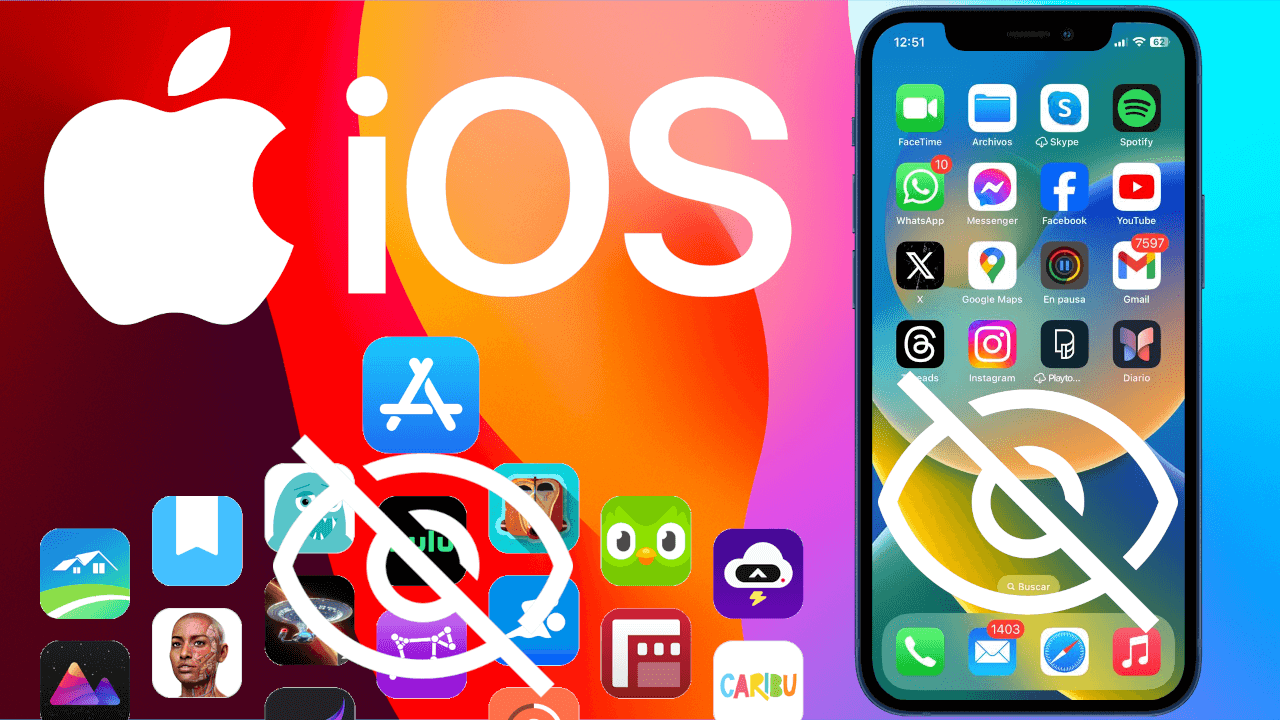
Puntos Clave:
- De forma predeterminada, iPhone coloca las apps instaladas en la pantalla de inicio de tu dispositivo.
- Puedes ocultar las apps instaladas en tu iPhone para que no se muestren en la pantalla de inicio.
- También puedes esconder las apps instaladas en la pantalla de inicio de iPhone.
Tabla de Contenidos
La diferencia entre ocultar y desinstalar una app es que las apps ocultas pueden seguir usándose ya que solo se esconden en la pantalla de inicio. Esta función puede ser muy útil para aplicaciones de extrema seguridad como apps de bancos o servicios financieros. Esto te permitirá seguir usando este tipo de apps sin quedar expuestas en la pantalla de inicio de tu iPhone. La desinstalación de apps solo elimina la apps del iPhone pero mantiene los datos de dicha app guardados el dispositivo.
Apple incluye diferentes formas de cómo ocultar aplicaciones en iPhone o iPad sin tener que eliminarlas o desinstalarlas de tu dispositivo. A continuación, te mostramos varias de ellas:
Cómo ocultar aplicaciones en tu iPhone
- Localiza la app que deseas ocultar en la pantalla de inicio de iPhone
- Mantén presionada la aplicación que deseas ocultar.
- Se mostrará un menú en el que debes seleccionar la opción: Eliminar App
- Se mostrará un nuevo menú en el que deberás seleccionar: Eliminar de la pantalla de Inicio
- Listo, la app quedará oculta de la pantalla de inicio de tu iPhone o iPad.
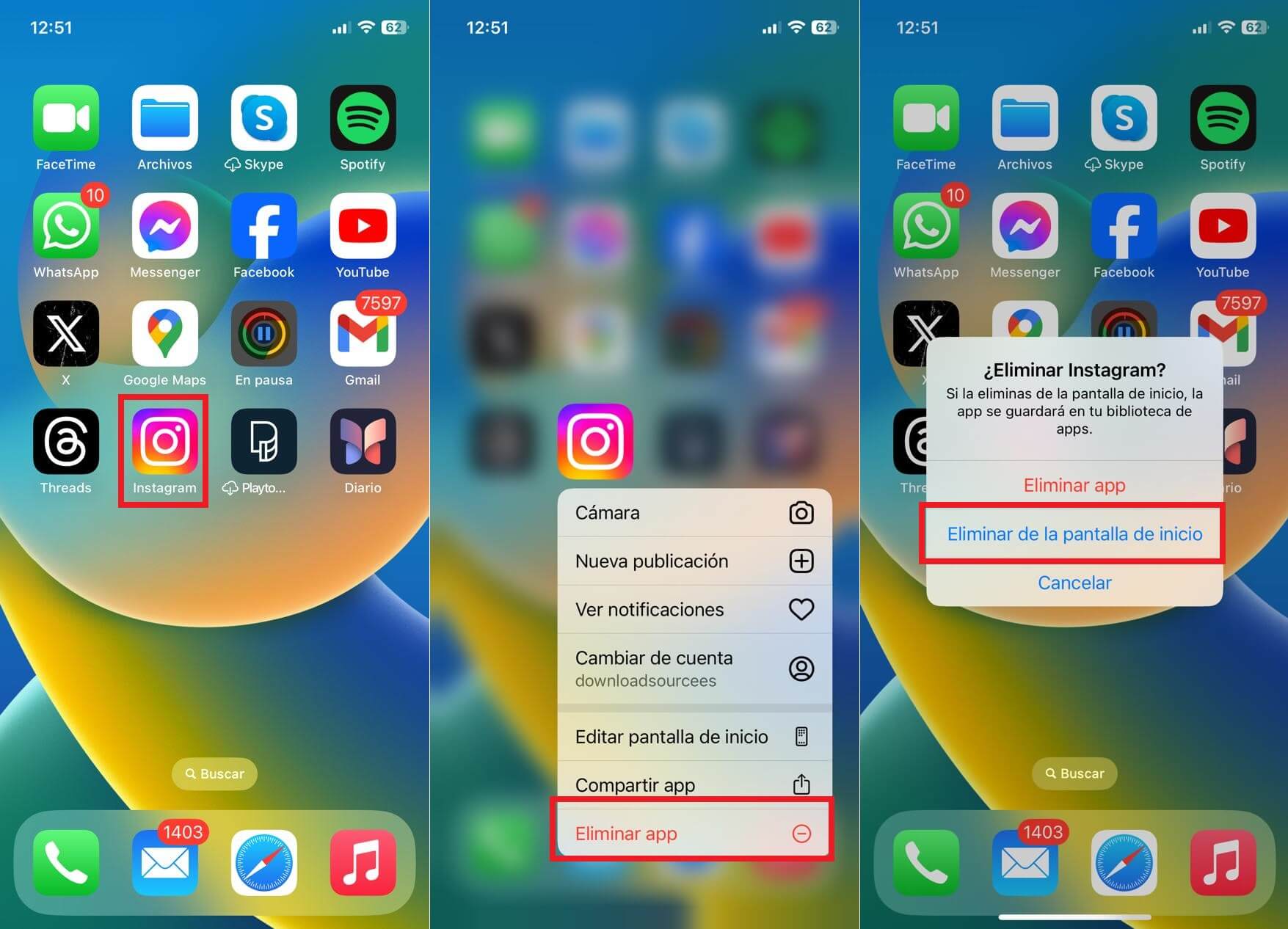
Cómo ocultar varias aplicaciones a la vez
- Mantén pulsado sobre un espacio vacío de la pantalla de inicio de tu iPhone o iPad.
- Ahora, todas las apps se moverán (efecto de vibración)
- Pulsa sobre el icono - de cada una de las apps a ocultar.
- Cuando se muestre en menú selecciona la opción: Eliminar de la pantalla de Inicio
Listo, la app desaparecerá de la pantalla de inicio de tu iPhone o iPad.
Nota: Realmente este método no te permite ocultar varias apps en una sola acción, pero sí que simplifica bastante la operación ya que con dos pulsaciones las puedes ocultar sin tener que repetir la operación completa para cada uno de ellas.
Cómo abrir las aplicaciones ocultas en iPhone o iPad
- Desbloquea tu iPhone o iPad.
- Desplaza la pantalla de inicio hacia abajo.
- Se mostrará el campo Buscar
- Utiliza el nombre de la app ocultar en la búsqueda.
- Selecciona la app oculta de entre los Mejores resultados de la búsqueda.
- Se abrirá la app y podrás usarla sin problema.
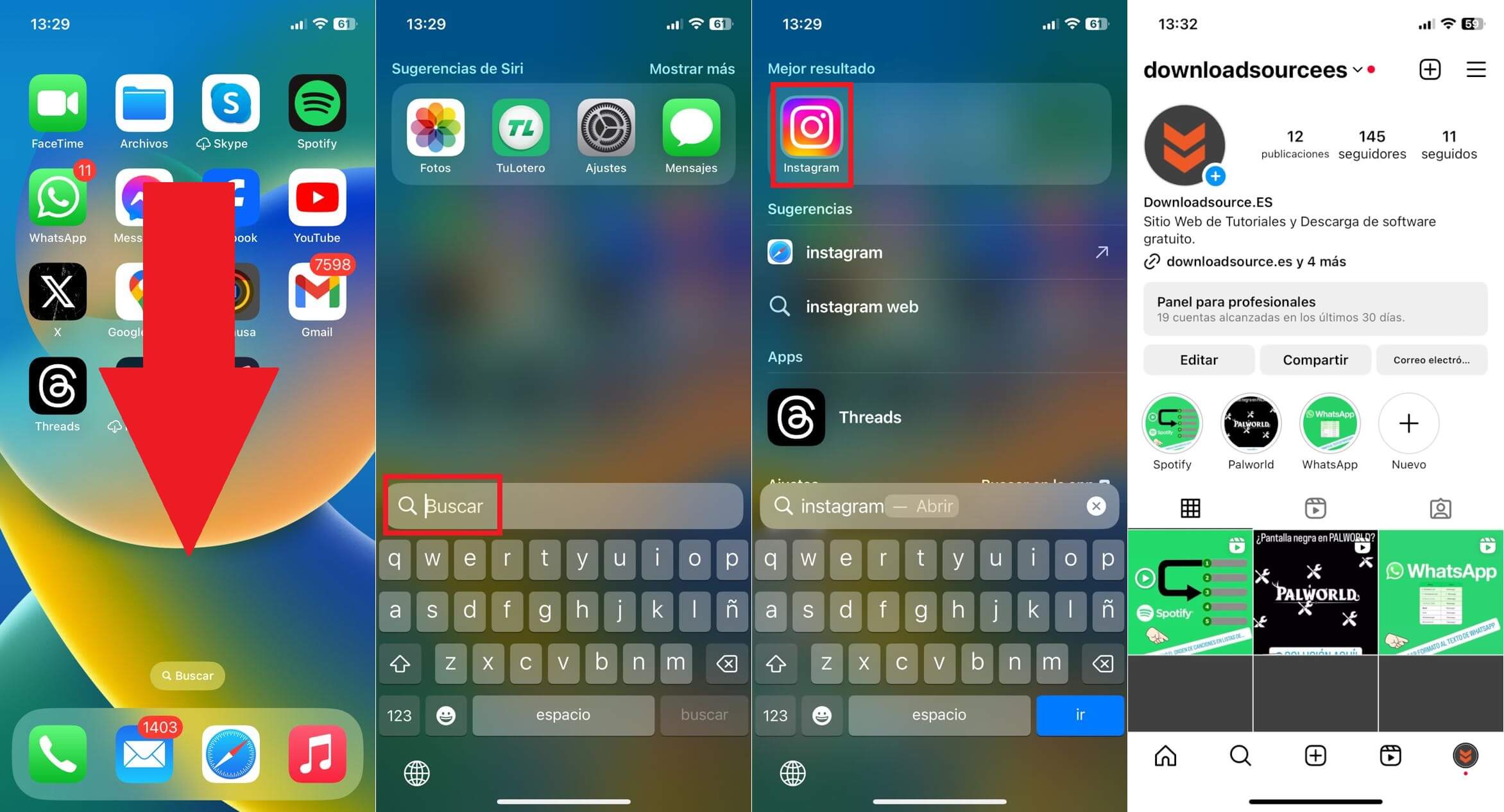
Cómo acceder a las apps ocultar en iPhone o iPad desde la biblioteca de apps.
- Desliza todas las pantallas de inicio desde la derecha a hacia la izquierda.
- La última pantalla corresponderá a la Biblioteca de aplicaciones.
- Aquí, pulsa sobre la búsqueda y verás como todas las apps se mostrarán ordenadoras alfabéticamente.
- Localiza y selecciona la app oculta que deseas abrir.
Cómo volver a mostrar apps ocultas en iPhone o iPad
- Accede a la biblioteca de aplicaciones o a la búsqueda Spotlight de tu iPhone o iPad.
- Busca la app oculta y cuando se muestre, arrastra la app a la pantalla de inicio de tu iPhone o iPad.
- Cuando se muestre en la pantalla de inicio, suelta la app y esta quedará fija y accesible en la pantalla de inicio.
- Listo.
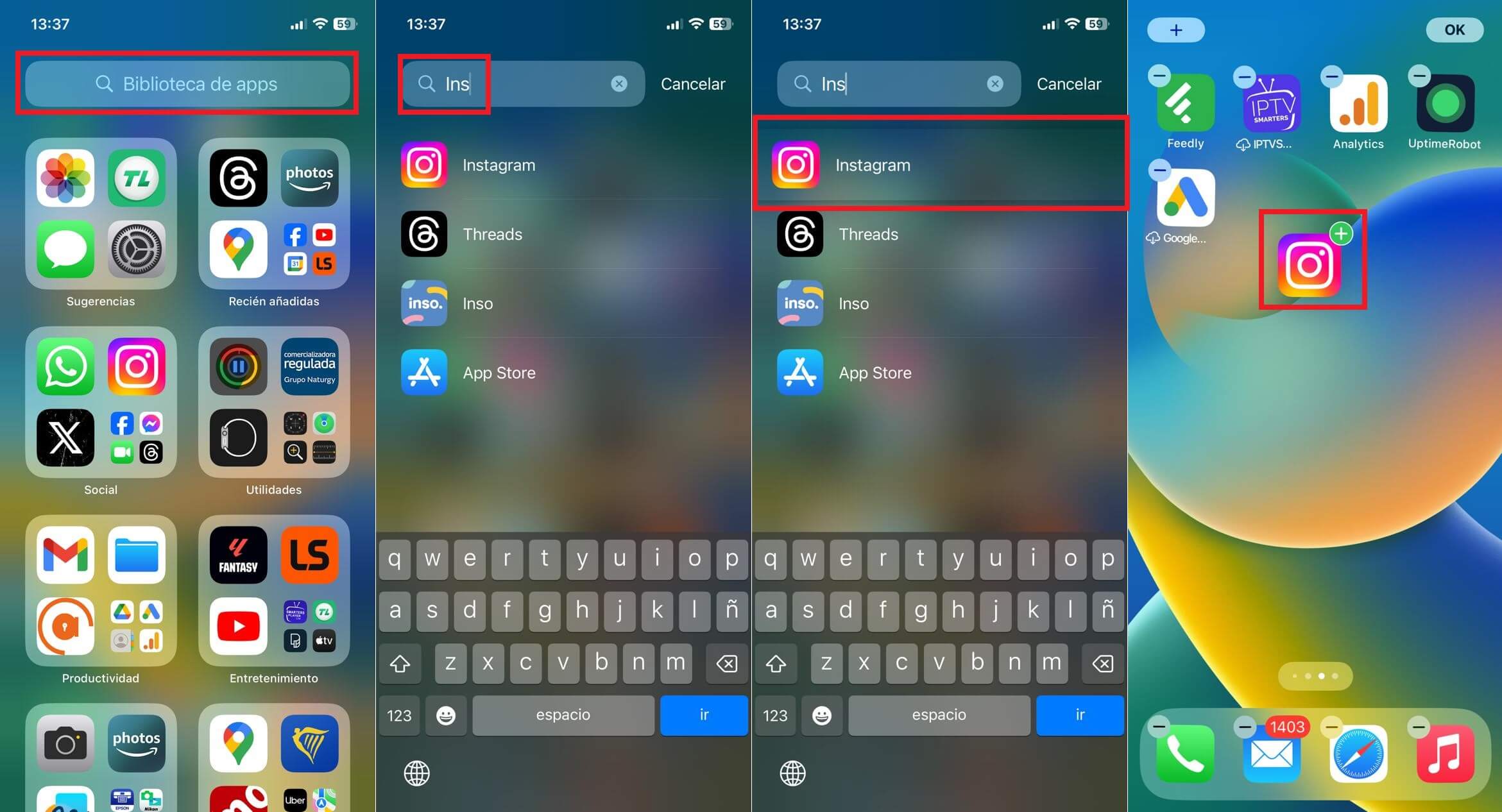
Conclusión sobre cómo ocultar apps en iPhone:
Sin duda alguna, ocultar una aplicación puede ser algo útil para ocultar apps que no queremos que estén visibles en la pantalla principal de tu iOS o iPadOS. Además, para usar la opción para ocultar apps No necesitarás acceder a los ajustes de tu dispositivo iOS. Ocultar una app es la opción perfecta si no quieres que otros puedan ver que dicha app está instalada en tu iPhone.
Por otro lado, hay que tener en cuenta que esconder aplicaciones en el iPhone solo aplica a la pantalla de inicio. El dispositivo podrá mostrar la app en buscar y también podrán aparecer en la biblioteca de aplicaciones.
Cabe destacar que, si quieres ocultar apps con el objetivo de liberar espacio de almacenamiento, esto NO funcionará, ya que la aplicación seguirá estando instalada. Para este tipo de casos te recomendamos que uses la opción Desinstalar app ya que se eliminará la app, pero mantendrás los datos de dicha aplicación para cuando la vuelvas a instalar, puedas seguir usándola como si nunca la hubieras eliminado.
